Планирование сессий с несколькими услугами в Wix Bookings
7 мин.
Важно:
- Мы находимся в процессе выпуска этой версии, поэтому она пока доступна не всем.
- Запись на несколько услуг доступна только для персональных сессий.
- У вас должен быть премиум-план для записи на несколько услуг.
В календаре записи вы можете запланировать сессии с несколькими услугами от имени клиентов. Вы также можете разрешить клиентам самостоятельно записываться на услуги в рамках той же персональной сессии. Когда в сессию добавляется несколько услуг, они все будут добавлены под одни и те же дату и место. Например, маникюр, педикюр и коррекцию бровей можно записать на одно и то же время. Их можно выполнять одновременно или друг за другом.
Это отличный способ предложить клиентам больше удобств в работе и стимулировать повторный бизнес. Кроме того, это позволяет максимально использовать ресурсы и оптимизировать расписание.
Содержание:
Планирование нескольких сессий с несколькими услугами для клиентов
Вы можете запланировать сессии с несколькими услугами для клиентов в календаре записи. В одну сессию можно добавить до пяти различных услуг. Вы всегда можете изменить время начала для каждой услуги, чтобы создать буфер между сессиями или чтобы сессии накладывались друг на друга. По умолчанию персональные сессии отображаются одна за другой.
Чтобы запланировать персональную сессию с несколькими услугами:
- Перейдите в Календарь записи в панели управления сайтом.
- Нажмите Добавить в правом верхнем углу, или выберите временной интервал в календаре.
- Выберите Персональная сессия.
- Введите имя клиента.
Примечание: для новых клиентов введите их имя и нажмите + Добавить имя нового клиента в контакты. Затем введите эл. почту и номер телефона, чтобы завершить создание нового контакта. - Нажмите Продолжить.
- Выберите первую услугу.
- Выберите нужную дату из выпадающего списка календаря Дата .
- Введите время начала сессии в поле Время прибытия .
- Оставьте флажок в поле Повторы снятым. Когда вы добавляете в сессию несколько услуг, вы не можете [создать повторяющуюся сессию.
- Выберите место проведения сессии из списка Место . Эта функция актуальна, только если вы предлагаете услуги в разных местах.
- Нажмите + Добавить услугу.
- Наведите курсор на нужную услугу и нажмите Выбрать.
- (Необязательно) Повторите шаги 11–12, чтобы добавить больше услуг.
Совет: когда вы нажимаете на любую услугу в календаре записи, вы увидите количество записей в том же порядке.
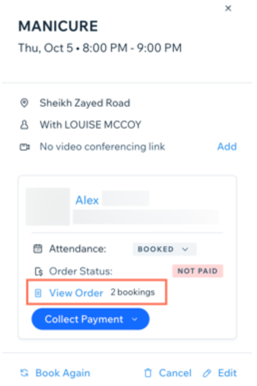
- (Необязательно) Нажмите значок Изменить
рядом с нужной услугой, чтобы изменить ее:
- Отредактируйте следующие данные:
- Начало сессии: выберите время начала сессии.
- Длительность: выберите, как долго будет длиться сессия.
- Сотрудник: выберите соответствующего сотрудника, ответственного за сессию.
Примечание: если выбранный сотрудник недоступен в определенную дату или время, вы увидите уведомление о конфликте в расписании. Вы по-прежнему можете добавить сессию и договориться об этом с вашими сотрудниками. - Варианты оплаты: выберите, как и когда будет взиматься плата в зависимости от плана оплаты.
- Нажмите Сохранить.
- Повторите этот шаг для каждой услуги, которую вам нужно отредактировать.
- Отредактируйте следующие данные:
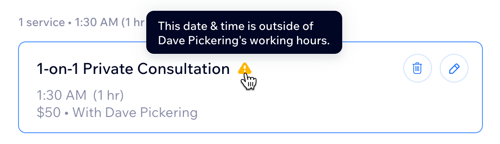
- Выберите, что вы хотите сделать:
- Записать: нажмите Записать , чтобы завершить планирование сессии без предварительной оплаты.
- Записать и получить оплату: нажмите Записать и получить оплату , чтобы завершить планирование сессии и получить оплату. Вы перейдете на вкладку Заказы в панели управления. Выберите вариант из выпадающего списка Получить оплату на странице Заказы:
Платеж по ссылке для оплаты
Платежи с вводом данных карты вручную
Отправить счет
Отметьте как «Оплачено»
Активирование переключателя для планирования сессий с несколькими услугами для клиентов
Когда вы активируете переключатель Персональная сессия с несколькими услугами, ваши клиенты могут выбрать до пяти услуг в одной персональной сессии. Например, клиенты могут записаться на процедуру для лица, бровей и массаж в одной сессии. После того, как клиент выберет услуги, календарь рассчитает временные интервалы и ресурсы для всей сессии. Включая доступность персонала.
Это простой, но эффективный способ улучшить общий опыт записи на услуги для ваших клиентов. Он обеспечивает удобство для ваших клиентов, стимулируя при этом большее количество бронирований, оптимизируя ваше расписание и максимизируя продажи.
Чтобы активировать переключатель для планирования сессий с несколькими услугами для клиентов
- Перейдите в настройки записи в панели управления сайтом.
- Прокрутите вниз и выберите Сессии с несколькими услугами в разделе Онлайн-запись.
- Активируйте переключатель Разрешить сессии с несколькими услугами , чтобы включить или отключить эту функцию.

- Нажмите Сохранить в правом верхнем углу.
Как клиенты записываются на сессии с несколькими услугами
Помогите клиентам самостоятельно записываться на сессии с несколькими услугами, выполнив следующие действия:
Чтобы записаться на сессию с несколькими услугами как клиент:
- Выберите первую услугу в форме записи на сессию.
- Выберите + Добавить услугу.
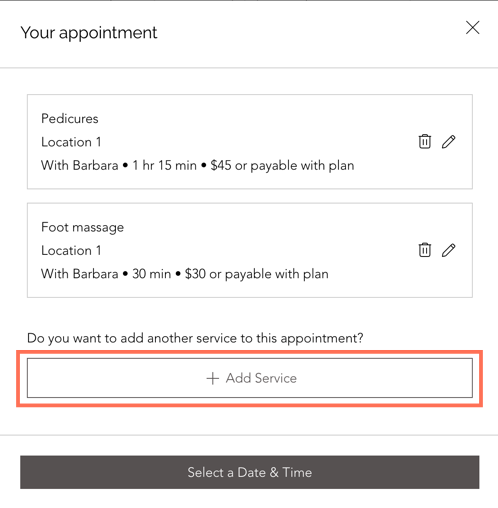
- Выберите другую услугу из списка услуг и нажмите Дальше.

- Выбрав услуги (до пяти в одной сессии), нажмите Выбрать дату и время , чтобы завершить запись.
Часто задаваемые вопросы
Нажимайте на вопросы ниже, чтобы получить дополнительную информацию.
Как установить доступность для сессий с несколькими услугами?
Можно ли создать собственные пакеты услуг или предложить определенные услуги?
Как клиент может отменить только одну услугу?
Как применяются правила записи к сессиям с несколькими услугами?
Используются ли настраиваемые формы для записи на сессии с несколькими услугами?
Может ли один и тот же сотрудник предоставлять все услуги, указанные в записи?
Могут ли клиенты записаться на услугу, «ожидающую подтверждения», в рамках сессии с несколькими услугами?
Как клиенты могут записаться на несколько услуг?
Можно ли добавить к повторяющимся сессиям сессии с несколькими услугами?
Нужно ли включать корзину, чтобы пользователи могли записаться на сессию с несколькими услугами?

